Docker的安装及操作
Docker的基本概念
一 镜像(Image)
镜像,从认识上简单的来说,就是面向对象中的类,相当于一个模板。从本质上来说,镜像相当于一个文件系统。Docker 镜像是一个特殊的文件系统,除了提供容器运行时所需的程序、库、资源、配置等文件外,还包含了一些为运行时准备的一些配置参数(如匿名卷、环境变量、用户等)。镜像不包含任何动态数据,其内容在构建之后也不会被改变。
二 容器(container)
容器,从认识上来说,就是类创建的实例,就是依据镜像这个模板创建出来的实体。容器的实质是进程,但与直接在宿主执行的进程不同,容器进程运行于属于自己的独立的命名空间。因此容器可以拥有自己的root 文件系统、自己的网络配置、自己的进程空间,甚至自己的用户ID 空间。容器内的进程是运行在一个隔离的环境里,使用起来,就好像是在一个独立于宿主的系统下操作一样。这种特性使得容器封装的应用比直接在宿主运行更加安全。
三 仓库(repository)
仓库,从认识上来说,就好像软件包上传下载站,有各种软件的不同版本被上传供用户下载。镜像构建完成后,可以很容易的在当前宿主机上运行,但是,如果需要在其它服务器上使用这个镜像,我们就需要一个集中的存储、分发镜像的服务,Docker Registry 就是这样的服务。
四 分层存储
因为镜像包含操作系统完整的root 文件系统,其体积往往是庞大的,因此在Docker设计时,就充分利用Union FS 的技术,将其设计为分层存储的架构。所以严格来说,镜像并非是像一个ISO 那样的打包文件,镜像只是一个虚拟的概念,其实际体现并非由一个文件组成,而是由一组文件系统组成,或者说,由多层文件系统联合组成。
镜像构建时,会一层层构建,前一层是后一层的基础。每一层构建完就不会再发生改变,后一层上的任何改变只发生在自己这一层。比如,删除前一层文件的操作,实际不是真的删除前一层的文件,而是仅在当前层标记为该文件已删除。在最终容器运行的时候,虽然不会看到这个文件,但是实际上该文件会一直跟随镜像。因此,在构建镜像的时候,需要额外小心,每一层尽量只包含该层需要添加的东西,任何额外的东西应该在该层构建结束前清理掉。
分层存储的特征还使得镜像的复用、定制变的更为容易。甚至可以用之前构建好的镜像作为基础层,然后进一步添加新的层,以定制自己所需的内容,构建新的镜像。
Docker的安装
win10下安装
安装网址 :https://docs.docker.com/docker-for-windows/install/
Docker支持64 位版本的Windows 10 Pro,且必须开启Hyper-V。开启方式为:打开“控制面板”->“程序”-> “启动或关闭Windows功能”,找到Hyper-V并勾选,确定重启电脑。
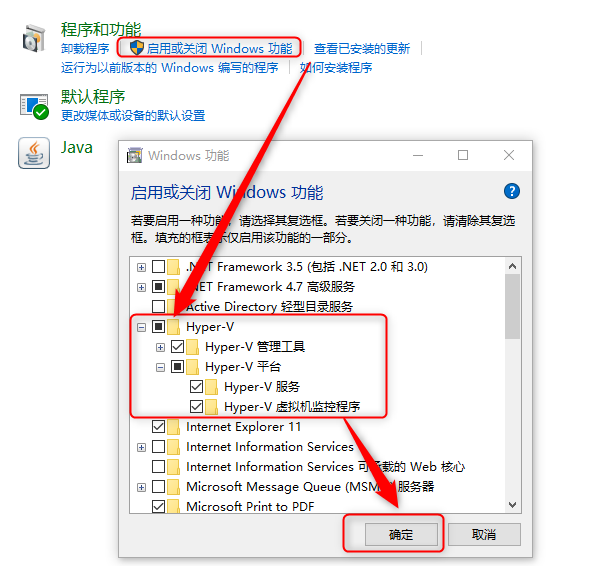
安装下载好的Docker for Windows Installer.exe,如下:
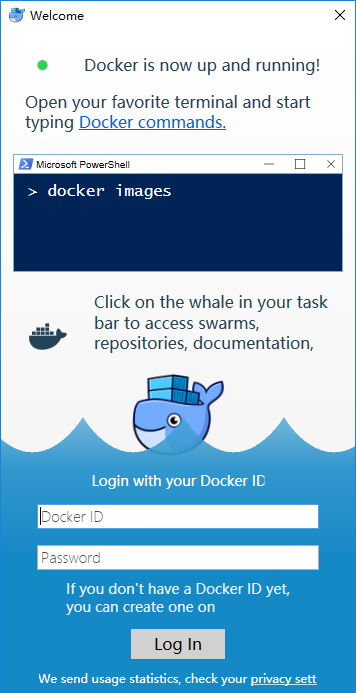
鉴于国内网络问题,后续拉取Docker镜像十分缓慢,需要配置国内镜像加速,在系统右下角托盘Docker 图标内右键菜单选择Settings,打开配置窗口后左侧导航菜单选择Daemon,在Registry mirrors 一栏中填写加速器地址
https://registry.docker-cn.com ,之后点击Apply保存后Docker就会重启并应用配置的镜像地址了。

操作命令
启动一次操作容器:docker run IMAGE_NAME [COMMAND] [ARG…] 第一次操作没有镜像,先下载ubuntu
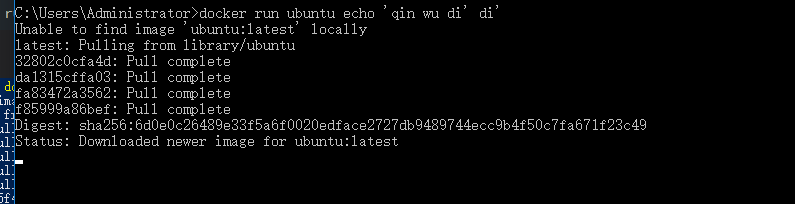
启动对应的容器
docker run -t -i –name=自定义名称 IMAGE_NAME /bin/bash
-i –interactive=true | false,默认是false
-t –tty=true | false,默认是fals
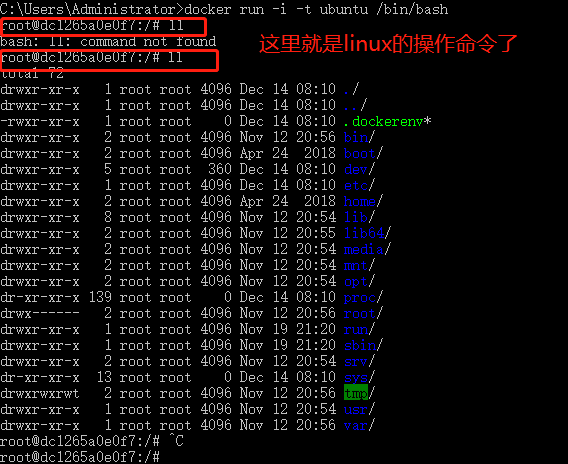
查询正在运行的容器
docker ps -a

查看指定容器
docker inspect IMAGE_NAME
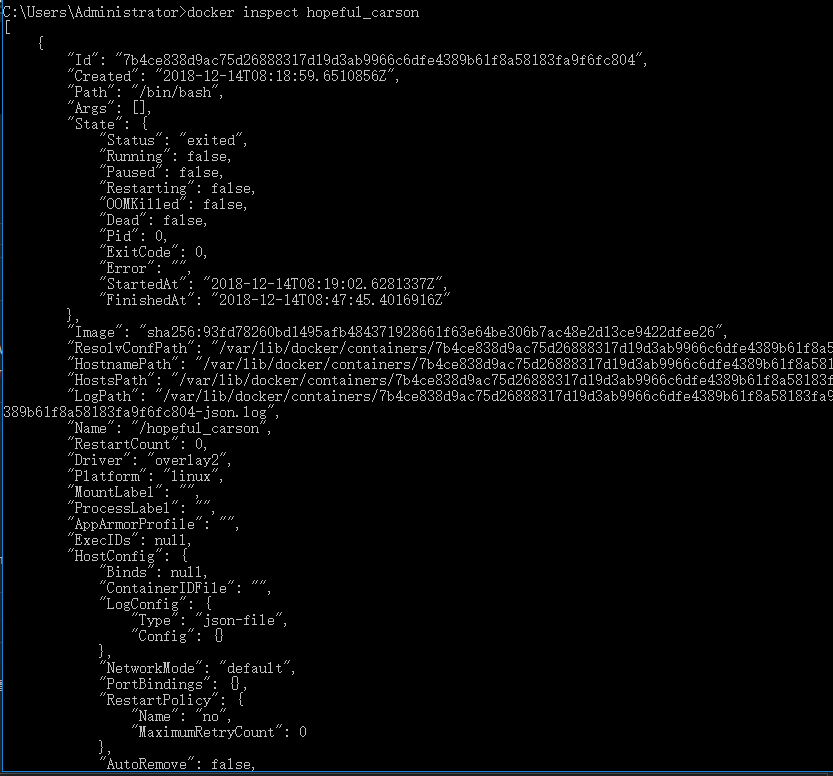
重新启用停止的容器
docker start [-i] 容器名

删除停止的容器
docker rm 容器名

建立一个nginx的web实例
操作命令
run -p 80 --name web -i -t ubuntu /bin/bash apt-get update apt-get install -y nginx && apt-get install -y vim
创建一个index页面
mkdir -p /var/www/html
vim index.html
#搜索nginx的位置
whereis nginx
查看nginx的指向页面的路径是否为上方创建的路径/var/www/html
nginx的配置为/etc/nginx/sites-enabled/default文件
docker port web 查看指定容器的端口

docker top web 查看指定容器中正在运行的进程
镜像操作
列出镜像:docker images [OPTIONS] [REPOSITORY]
-a,–all=false,显示所有镜像
-f,–filter=[],显示时过滤条件
–no-trunc=false,指定不使用截断的形式显示数据
-q,–quiet=false,只显示镜像的唯一id
查看镜像:docker inspect [OPTIONS] CONTAINER|IMAGE [CONTAINER|IMAGE]
删除镜像:docker rmi [OPTIONS] IMAGE [IMAGE]
构建镜像的两种方法
使用commit命令构建镜像
命令:docker commit [OPTIONS] CONTAINER [REPOSITORY[:TAG]]
docker commit -a "canger" -m "test commit an image" web qin/web

使用Dockerfile文件构建镜像
$ mkdir myubuntu
$ cd myubuntu/
$ touch Dockerfile
# Sample Dockerfile FROM ubuntu:18.04 MAINTAINER canger"xxxxx@163.com" RUN apt-get update RUN apt-get install -y nginx EXPOSE 80
镜像修改标签
docker tag <existing-image> <hub-user>/<repo-name>[:<tag>]
其中existing-image代表本地待上传的镜像名加tag,后面<hub-user>/<repo-name>[:<tag>]则是为上传更改的标签名,tag不指定则为latest。
docker tag ubuntu:18.04 qin/load:v1.0

删除镜像
docker rmi qin/web:latest 删除不需要的镜像
提交push是报错
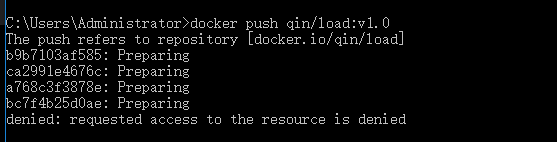
docker push [docker账号]/项目名:[tag] 修改与自己账号名相同

成功





 浙公网安备 33010602011771号
浙公网安备 33010602011771号